Контент-менеджер
Работа с модулями (дополнительный материал)
Универсальные списки
Пример создания полей
Пример создания полей
Урок
350
из
380
Сложность урока:
2 из 5
2 уровень - несложные понятия и действия, но не расслабляйтесь.
Просмотров:
41546
Дата изменения:
05.12.2025
Недоступно в лицензиях:
Старт, Стандарт, Малый бизнес
Текущую редакцию Вашего 1С-Битрикс можно просмотреть на странице Обновление платформы (Marketplace > Обновление платформы).
Создание новых полей - основное действие при настройках созданного Универсального списка.
Как создать поля списка
Например, добавим поле Организационная форма, в которой будет задаваться тип компании поставщика: ООО, ЗАО и так далее.
Для этого нажмите кнопку Добавить поле. Откроется форма следующего вида:
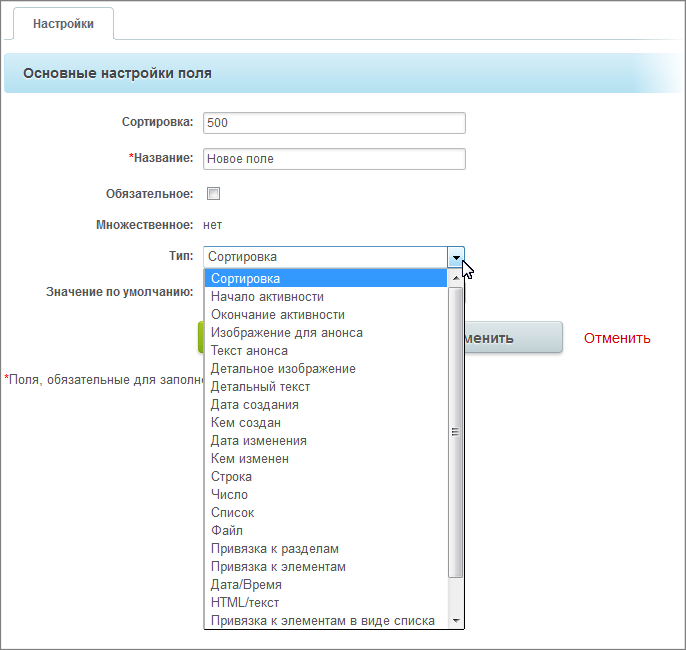
Внимание! Для каждого из типов полей выводятся свои параметры и вкладки.
Параметры формы
Заполните параметры формы:
- Название - введите фразу организационная форма.
- Обязательное - установите флаг, если создаваемое поле обязательно для заполнения.
- Множественное - будет ли создаваемое поле состоять из нескольких полей для заполнения. Здесь флажок не ставим, одна и та же фирма не будет и ООО и ЗАО одновременно.
- Тип - выбор типа поля. Выберите тип поля Список, форма перезагрузится, пропадет поле Значение по умолчанию, но появится вкладка Список.
- Перейдите на эту вкладку и
заполните поля
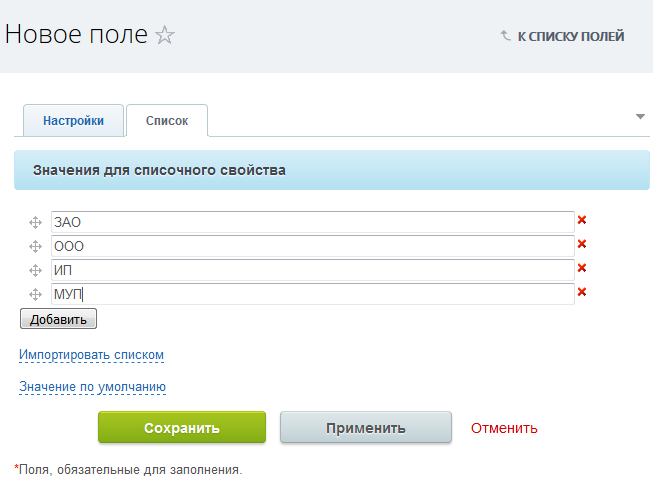 списочного свойства.
Примечание: Если свойств много, а список этих свойств обширен, то с помощью ссылки Импортировать списком откройте дополнительное окно, в которое вставьте заготовленный заранее список свойств.
списочного свойства.
Примечание: Если свойств много, а список этих свойств обширен, то с помощью ссылки Импортировать списком откройте дополнительное окно, в которое вставьте заготовленный заранее список свойств. - Нажмите кнопку Применить, свойства сохранятся.
- С помощью ссылки Значение по умолчанию вызовите список добавленных свойств и установите свойство, которое будет использоваться чаще других. Это свойство будет по умолчанию отображаться в этом поле.
Примечание: Значение по умолчанию выставляется только в случае, если создаваемое поле будет обязательным для заполнения.
- Сортировка - порядок расположения создаваемого поля в списке полей. Чем выше число, тем ниже расположено будет поле. Введите нужное вам значение.
- Показывать ... - эти параметры включают/отключают показ создаваемого поля в форме создания или редактирования.
- Только для чтения ... - эти параметры включают/отключают показ создаваемого поля в форме создания или редактирования в режиме "для чтения" то есть, без возможности изменения.
- Показать поле при формировании ссылки на элемент списка. - если планируется использовать ссылки на элементы в переписке, то рекомендуется использовать этот параметр для тех полей, которые будут отображаться в
богатых ссылках
Богатые ссылки позволяют сделать сообщение в Живой ленте или в Бизнес-чате более содержательным и красивым. Сообщение не нужно оформлять каким-то особым способом - ссылка на какой-либо ресурс, как правило, автоматически преобразуется в содержательный блок c информацией из ссылки.
Читать подробнее... - Нажмите кнопку Сохранить, система вернется к
списку полей
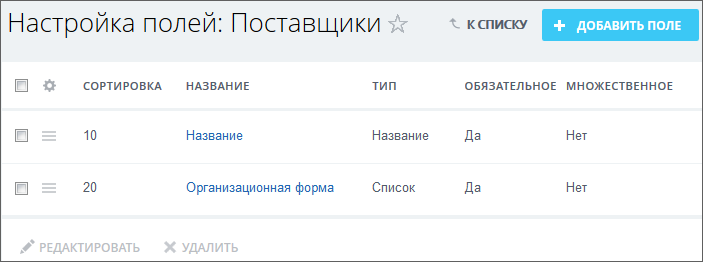 , в котором отобразится новое созданное поле.
, в котором отобразится новое созданное поле.
Создайте аналогичным способом остальные поля для требуемого списка.
Документация по теме
- Использование Универсальных списков в примере KPI для отдела организации
- Использование Универсальных списков в системах учёта.
Мы стараемся сделать документацию понятнее и доступнее,
и Ваше мнение важно для нас
и Ваше мнение важно для нас
Курсы разработаны в компании «1С-Битрикс»